一台计算机安装多个操作系统 多系统安装教程
更新时间:2024-03-21 12:56:26作者:xiaoliu
现如今随着科技的不断发展,很多人都喜欢在一台计算机上安装多个操作系统,以便能够更加灵活地选择不同的系统进行使用,而要实现这一目标,就需要掌握多系统安装的技巧和方法。本篇文章将为大家详细介绍如何在一台计算机上安装多个操作系统的步骤和注意事项,希望能够帮助到有需要的朋友们。
具体步骤:
1.电脑准备至少要有两个磁盘分区,准备好 windows 7 专业版安装文件。
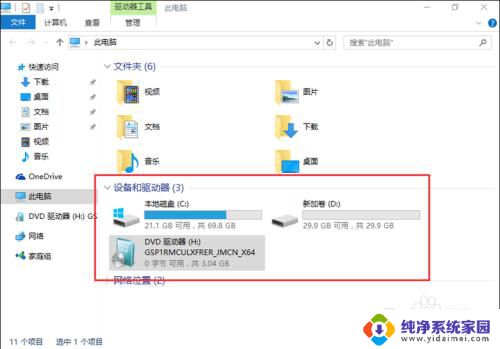
2.双击setup.exe文件,启动windows安装向导。
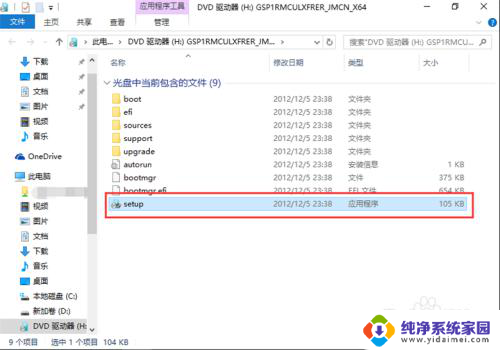
3.点击“现在安装”,开始安装 windows 7 操作系统。
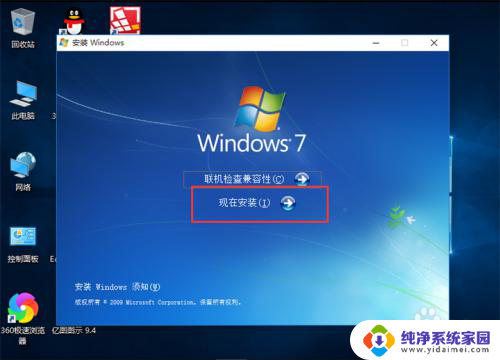
4.在获取安装的重要更新界面,点击“不获取最新安装更新”。
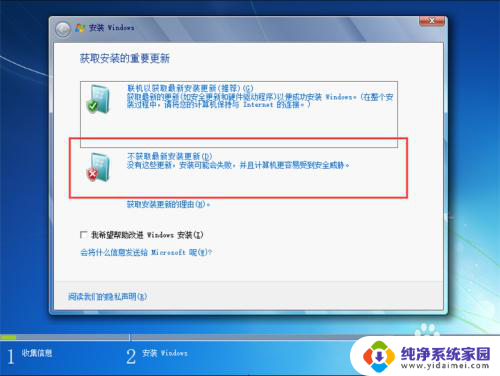
5.在阅读许可条款界面,勾选“我接受许可条款”,点击下一步。
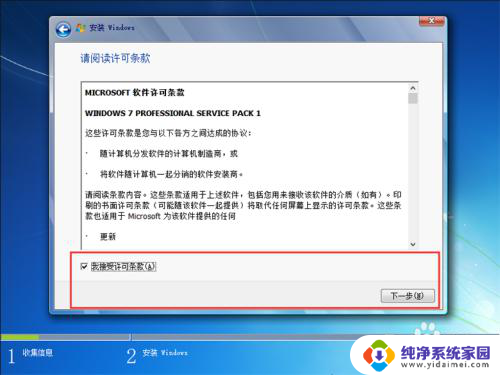
6.在选择安装类型界面,选择安装类型为“自定义(高级)”。注意一定要选择自定义安装。
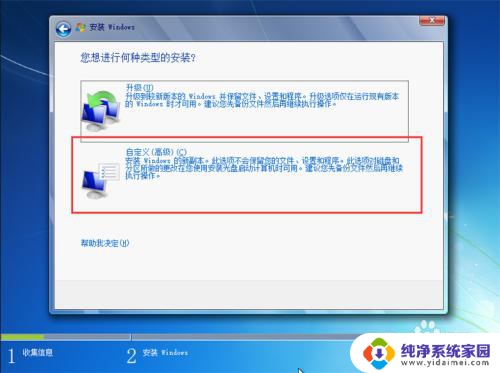
7.在选择安装位置时,要注意不能选择已安装了windows10操作系统的磁盘分区。一定要选择另一个磁盘分区,点击下一步。
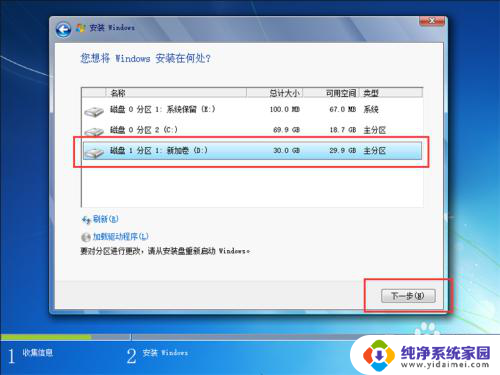
8.耐心等待windows 7自动安装,在安装过程中会自动重启几次,不必理会。
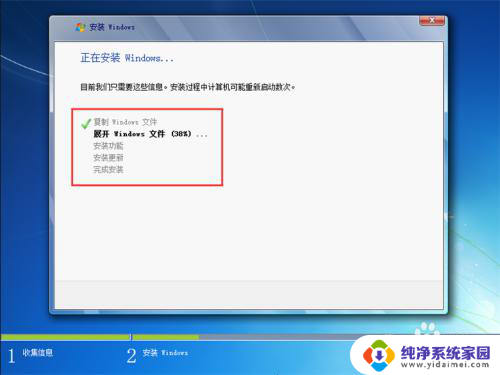
9.windows 7完成安装后,以后启动电脑时。会进入windows启动管理器界面,列出了所有已安装的操作系统,选择其中一个进入即可。
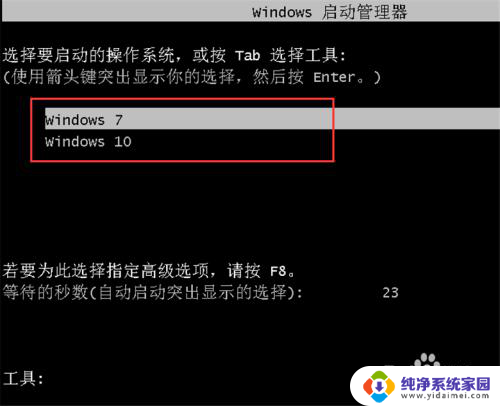
以上就是关于一台计算机安装多个操作系统的全部内容,如果有遇到相同情况的用户,可以按照小编的方法来解决。
一台计算机安装多个操作系统 多系统安装教程相关教程
- windows nt系统安装 如何利用Win NT Setup安装器安装电脑操作系统
- thinpc 中文包安装 Thin PC 操作系统简体中文语言包安装教程
- win10xp双系统安装教程 xp双系统安装win10详细教程
- 只用固态硬盘能装系统吗 固态硬盘可以安装多个系统吗
- pe下安装原版win10系统 PE系统的Windows安装器安装原版win10教程
- gpt分区如何装win7系统?一步步教你安装win7系统教程
- 手机安装系统 安卓手机自装系统教程
- 笔记本电脑双系统怎么安装 电脑如何安装多系统
- 光盘怎样装系统win7系统教程 win7系统光盘安装详细教程
- 手机安装windows教程 手机安装Windows系统教程
- win10怎么制作pe启动盘 如何制作win10PE启动盘
- win2012设置虚拟机 VMware虚拟机装系统教程
- win7安装系统后安装软件乱码蓝屏 win7系统安装软件中文乱码怎么办
- hp打印机扫描怎么安装 惠普打印机怎么连接电脑安装扫描软件
- 如何将win10安装win7 Win10下如何安装Win7双系统步骤
- 电脑上安装打印机驱动怎么安装 打印机驱动程序安装步骤